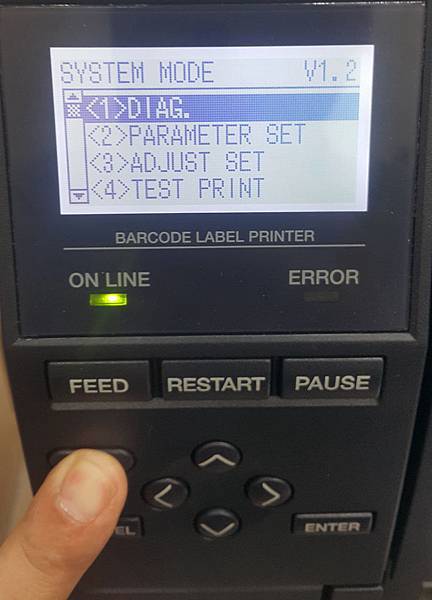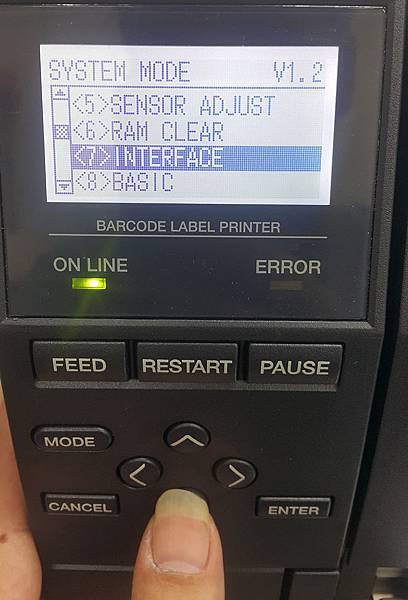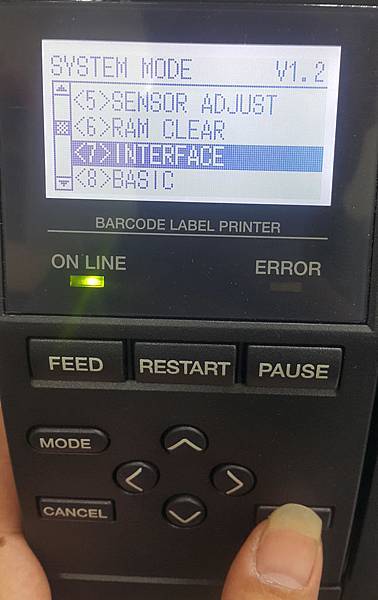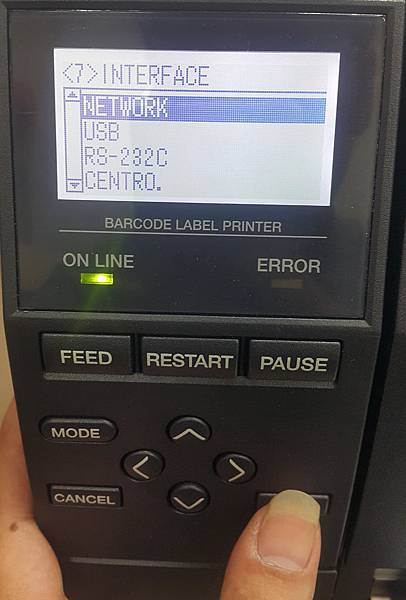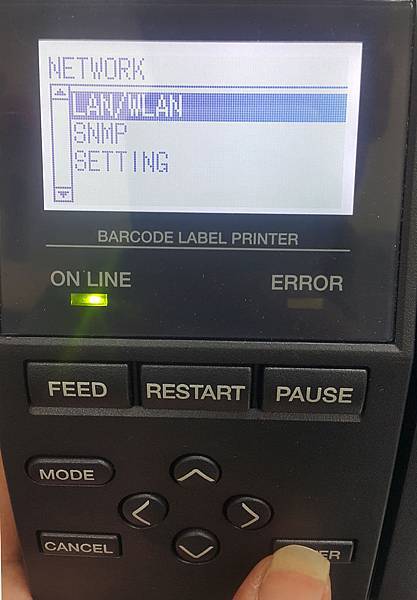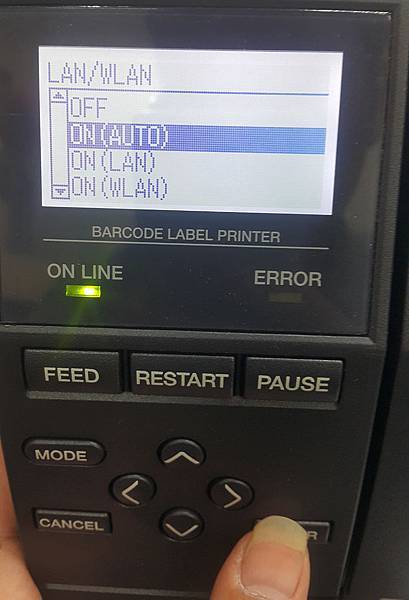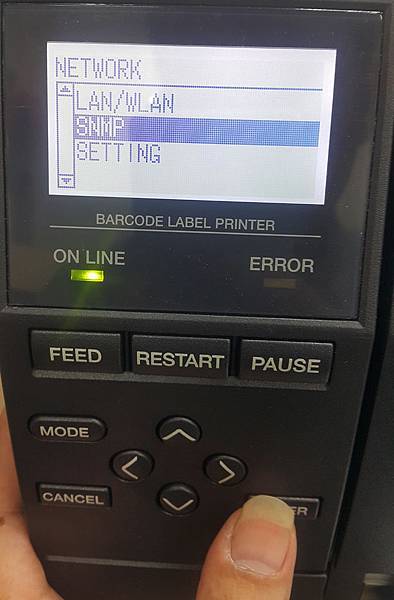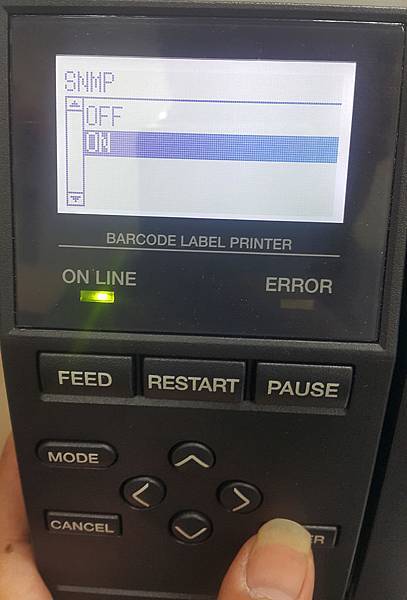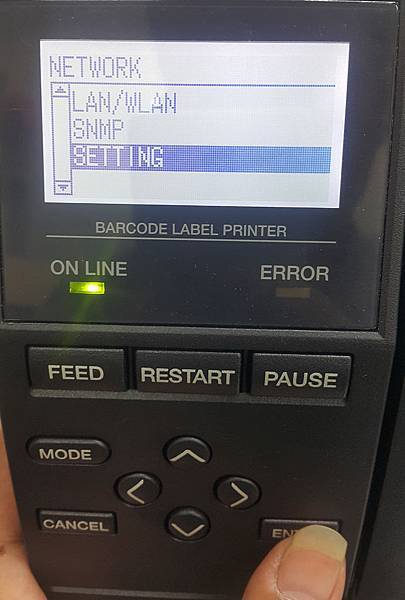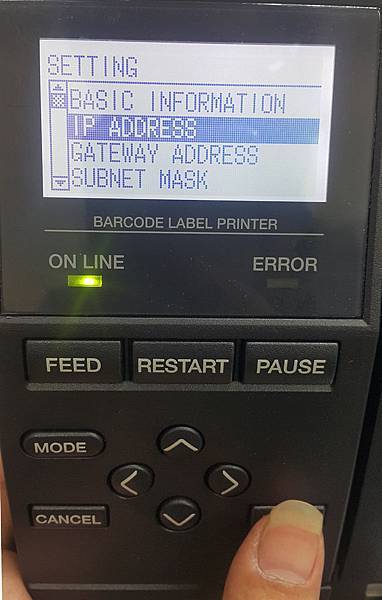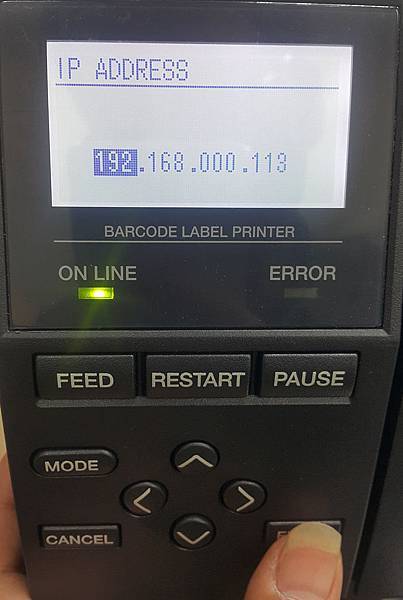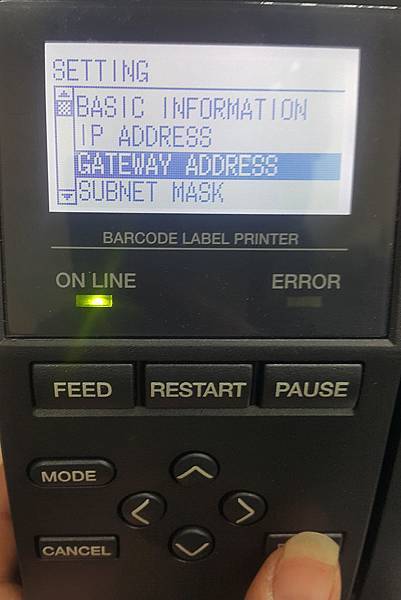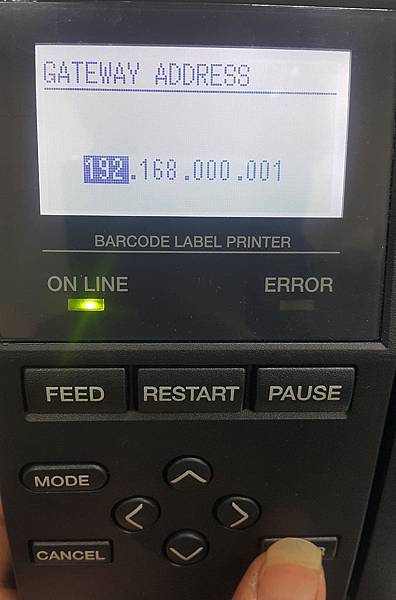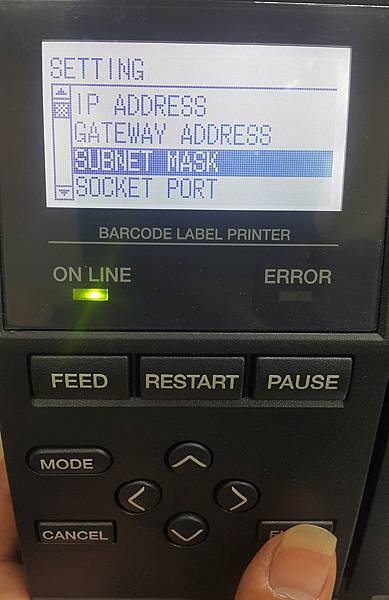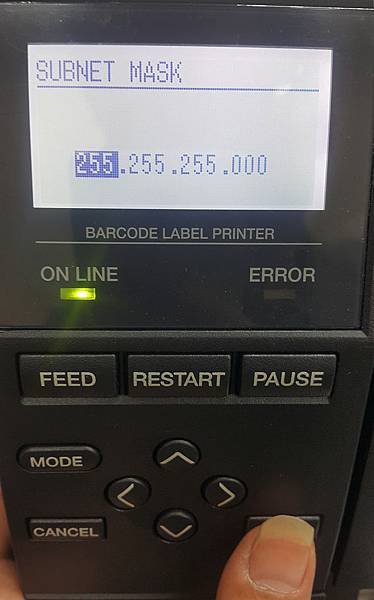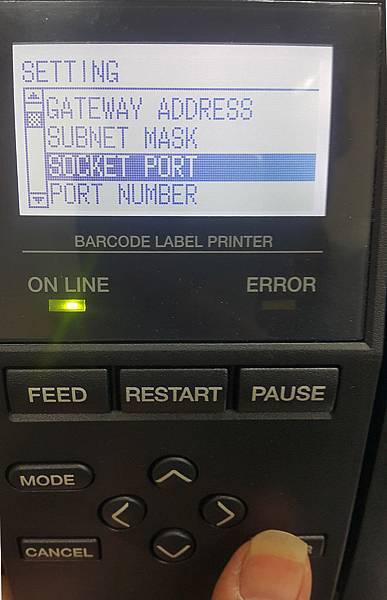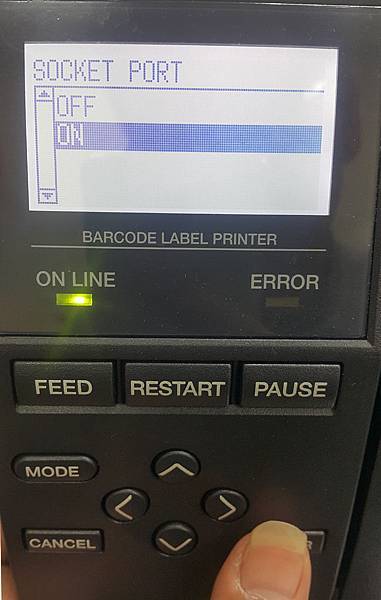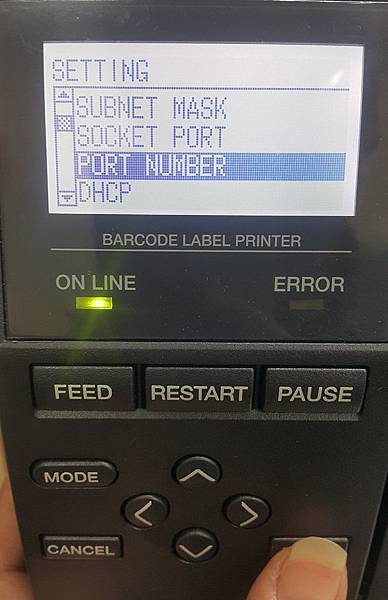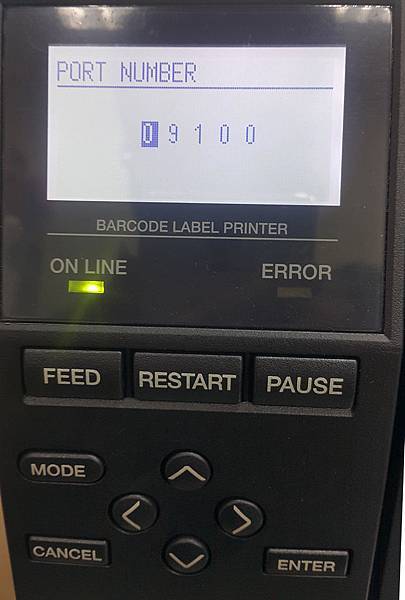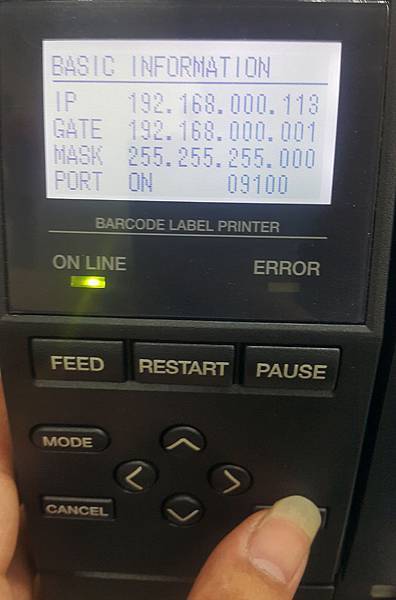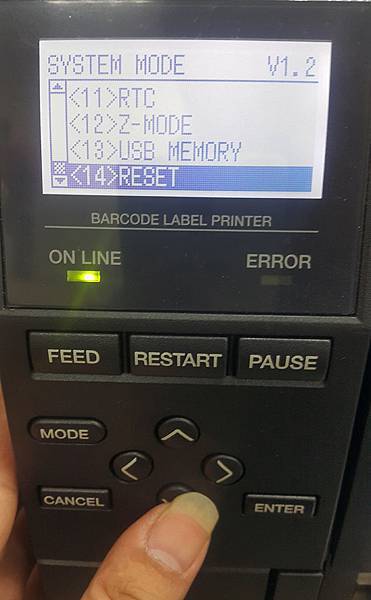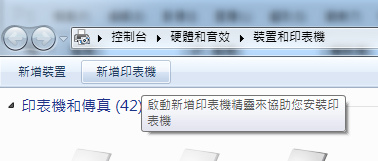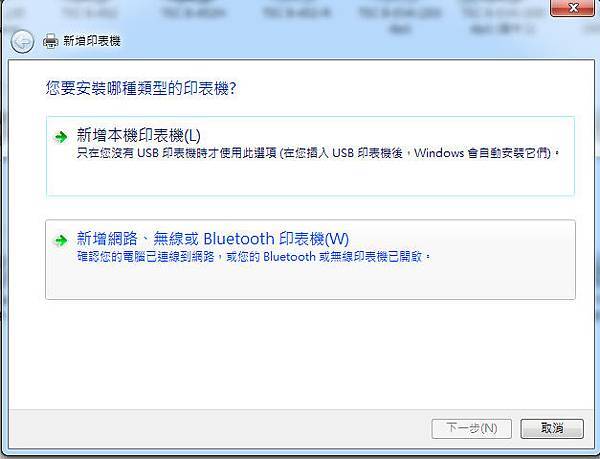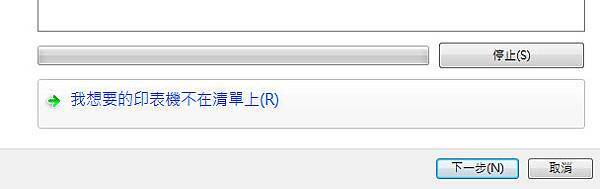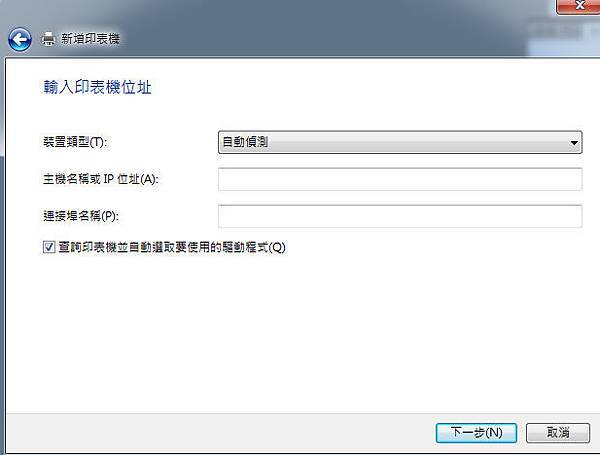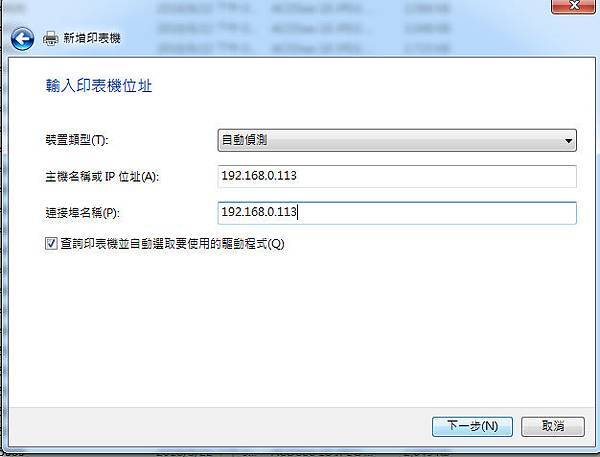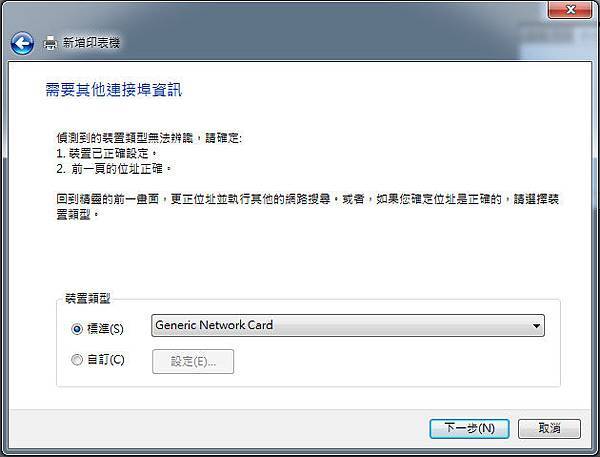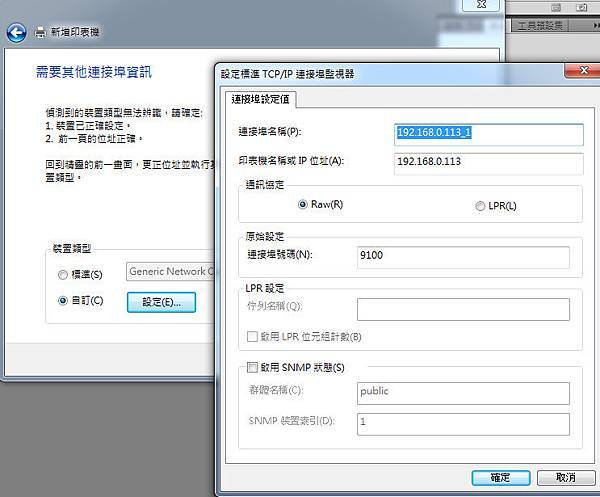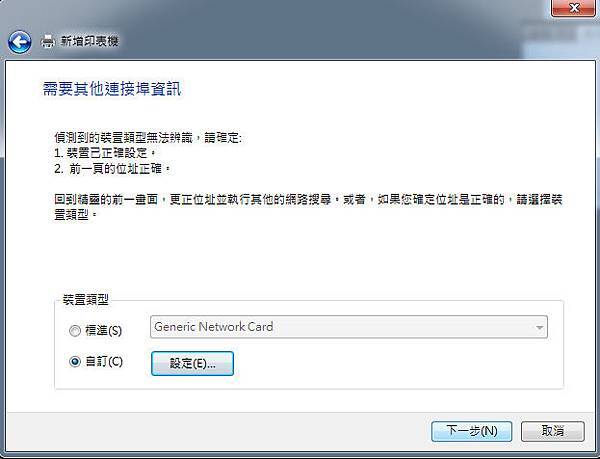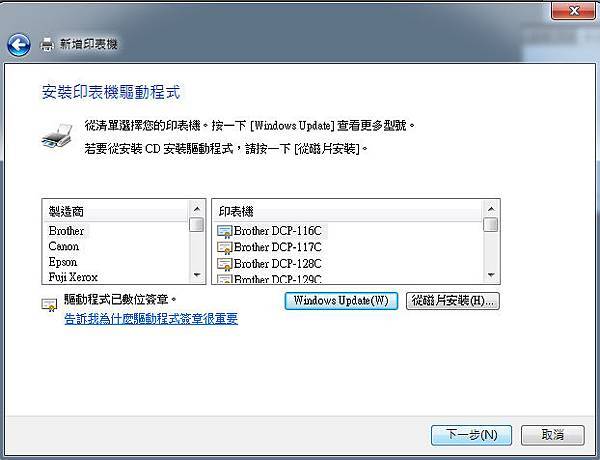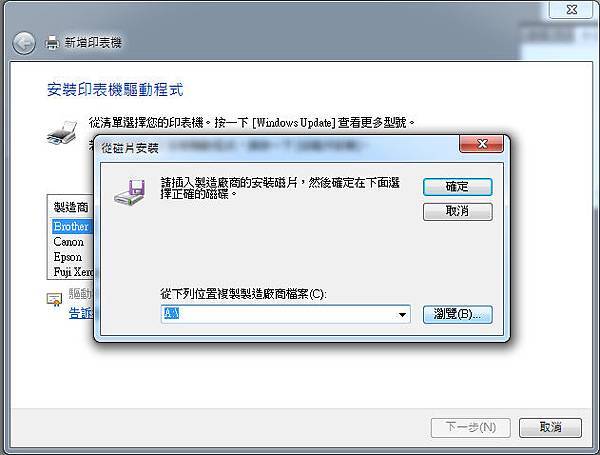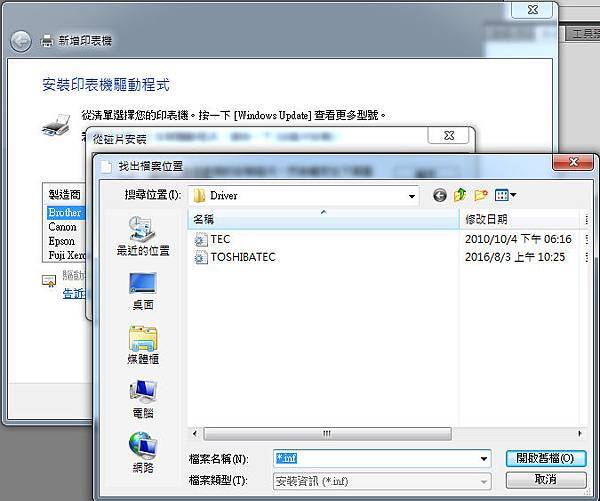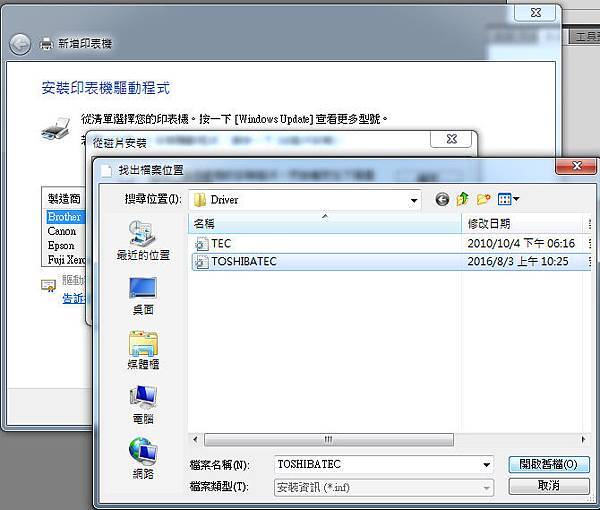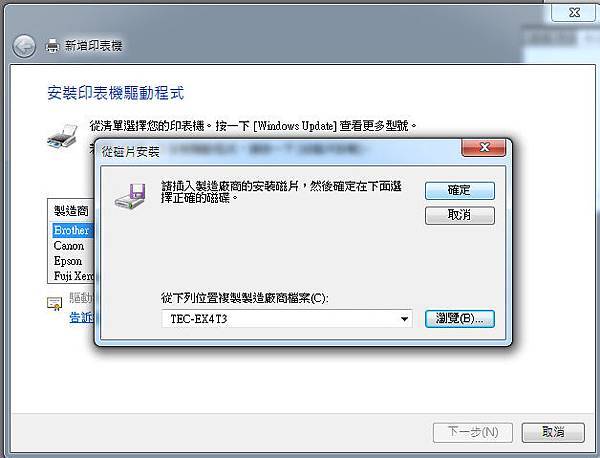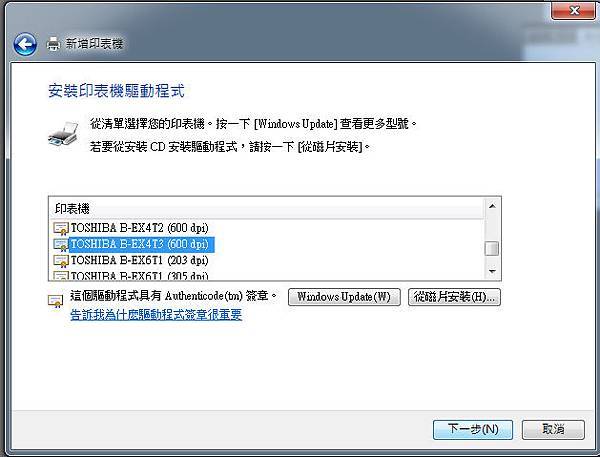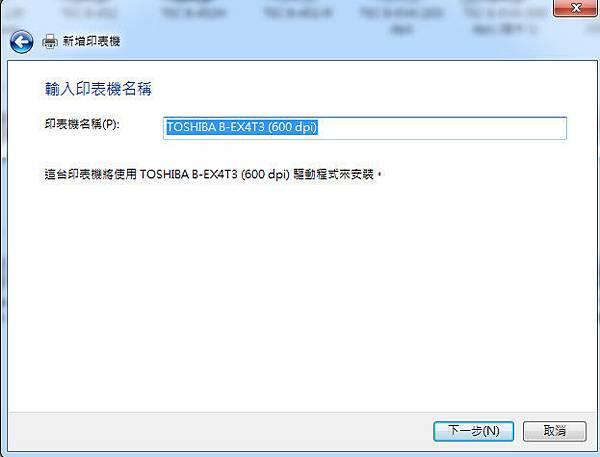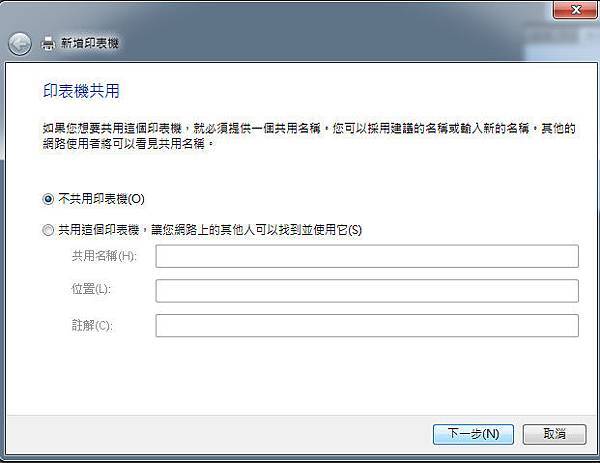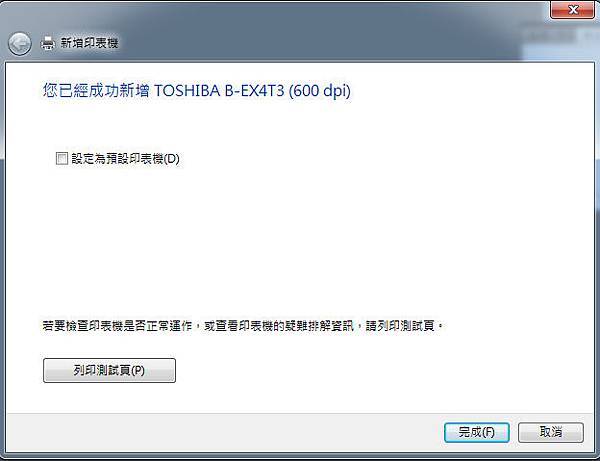- 服務與支援
- 服務教學
服務教學
TOSHIBA B-EX4T3 網路列印教學
一.先把機器關掉
按住 MODE按鈕後再開機
二.會進入機器內部設定
三.選擇第七項
四.按ENTER
五.選擇NETWORK後按ENTER
六.選擇LAN/WLAN後按ENTER
七.可以選擇全部ON或單獨ON後按ENTER
八.選擇SNMP後按ENTER
九.選擇ON後按ENTER
十.選擇SETTING後按ENTER
十一.選擇IP ADDRESS後按ENTER
十二.這裡請輸入指定要給機器的IP位置由上下鍵控制
十三.選擇GATEWAY ADDRESS 後按ENTER
十四.輸入網段
十五.選擇SUBNET MASK
十六.檢查子網路遮罩是否正確
十七.選擇SOCKET PORT
十八.選擇ON
十九.選擇 PORT NUMBER
二十.檢查 通訊埠編號 是否宇電腦相符
二十二.選擇第一個選項
二十三.檢查剛剛設定的是否正確
二十四.請按CANCEL離開
二十五.請選擇第14項後機器會重新開機設定成功
印表機安裝與網路IP位置設定
一.請點選新增印表機
二.請點選新增網路印表機
三.請點選我想要的印表機不在清單上
四.請輸入IP位置
五.請選擇自訂
六.請檢查IP位置及連接埠號碼
七.請點選下一步
八.請點選從磁片安裝
九.請按瀏覽
十.瀏覽到光碟片的DRIVER裡面
十一.請選擇TOSHIBATEC
十二.按確定
十三.請選擇印表機
十四.請確認印表機
十五.請按下一步
十六.請按完成
十七.安裝完成